Corrija o problema do iMessage e do FaceTime após a ativação do iPhone 14
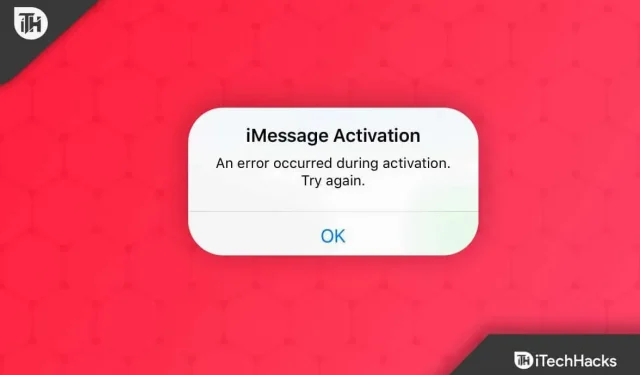
O Facetime é o recurso mais usado nos produtos Apple, permitindo que você faça chamadas gratuitas de vídeo ou áudio para sua família, amigos e entes queridos. Infelizmente, o Facetime tem uma desvantagem: você não pode ter conversas telefônicas por mais de 6 a 7 minutos. Depois disso, o Facetime continuou congelando ou congelando .
No entanto, de acordo com alguns relatórios, os problemas do iMessage e do FaceTime podem ocorrer após a configuração dos novos telefones iPhone 14 e iPhone 14 Pro. E sabe de uma coisa? Surpreendentemente, a Apple também afirma que os usuários podem ter problemas com o iMessage e o FaceTime nos novos modelos do iPhone 14.
Mas não se preocupe, temos algumas correções temporárias para ajudá-lo a corrigir vários problemas do iMessage e do FaceTime no iPhone 14 e no iPhone 14 Pro .
Contente:
- 1 Quais problemas ocorrem após a ativação no iPhone 14?
- 2 Corrija problemas do iMessage e FaceTime após ativar o iPhone 14
- 2.1 Force o fechamento do Facetime/iMessage e reinicie seu dispositivo
- 2.2 Desative e reative o FaceTime nas configurações
- 2.3 Atualizar a versão do iOS
- 2.4 Correção 4: Solução de problemas de conexão ruim
- 2.5 Verifique a conexão Wi-Fi
- 2.6 Verifique se a data e a hora estão definidas automaticamente
- 2.7 Verifique o status do sistema Apple para iMessage
- 2.8 Redefinir todas as configurações
- 2.9 Por que o iMessage e o FaceTime estão aguardando um erro de ativação no iPhone 14?
- 2.10 Da mesa do autor
Quais problemas ocorrem após a ativação no iPhone 14?
Os usuários do iPhone 14 têm muitos problemas. No entanto, alguns deles são mencionados abaixo:
- Eles não aceitam FaceTime e iMessage.
- Em vez de uma mensagem azul, os usuários veem uma verde.
- Parece que há dois tópicos separados nas mensagens.
- Mensagens enviadas incorretamente são mostradas aos destinatários.
Se você estiver enfrentando problemas com seu iPhone 14, aqui estão algumas etapas que você pode seguir para resolvê-los.
Corrija problemas do iMessage e FaceTime após ativar o iPhone 14
Você pode tentar esses métodos para corrigir problemas do Facetime e do iMessage no iPhone 14 series. Portanto, certifique-se de seguir as correções que mencionamos abaixo para corrigir esse problema:
Force o encerramento do Facetime/iMessage e reinicie o dispositivo
Primeiro, forçaremos o fechamento do aplicativo iMessage ou do FaceTime mais recente e reiniciaremos nossos iPhones. Você pode reiniciar seu dispositivo iOS clicando no botão Reiniciar no canto superior esquerdo do menu Apple.
Desative e reative o FaceTime nas configurações
Como segundo passo, você deve ativar e desativar o FaceTime. Para fazer isso, você precisa navegar e desativá-lo manualmente. Depois de desativar o FaceTime, seu dispositivo precisa ser reiniciado para que você possa reativá-lo. Se você não entender o que estamos dizendo, siga os passos abaixo:
- Inicialmente, vamos ao menu de configurações.
- Em seguida, localize e toque em FaceTime. Em seguida, desligue-o.
- Agora reinicie seu smartphone depois de desativar o FaceTime.
- Por fim, ative o FaceTime novamente acessando Configurações > FaceTime.
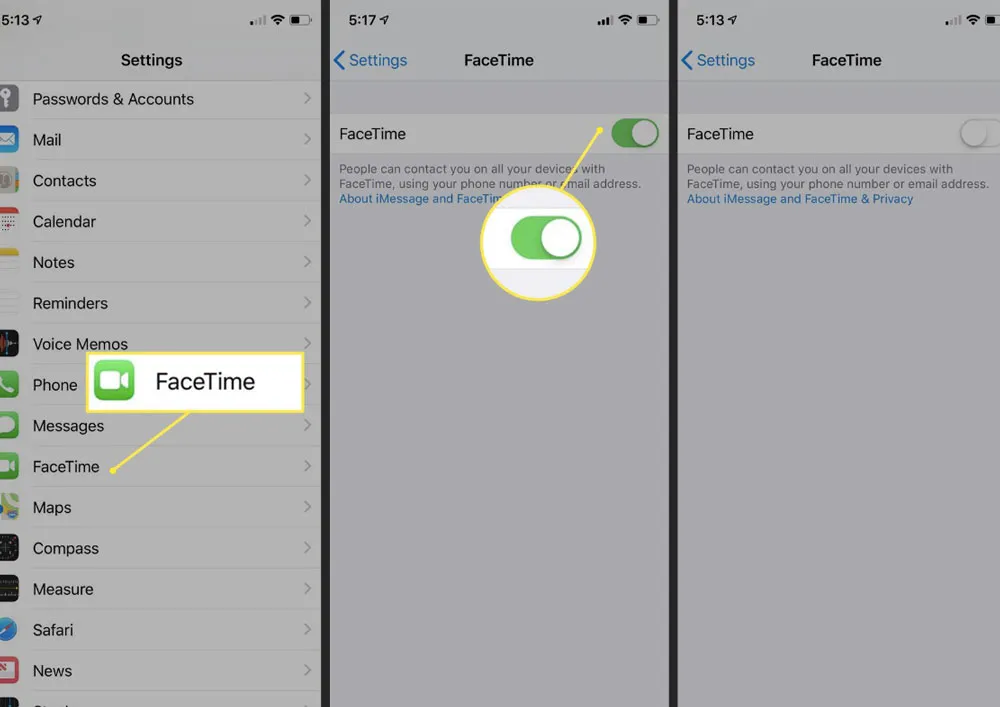
Atualizar versão do iOS
Os usuários geralmente usam esta solução. Infelizmente, os usuários do iPhone 14 podem não saber que toda pequena atualização do iOS 16 é crítica e eles precisam instalar o iOS 16 para tornar seus iPhones mais estáveis. Portanto, se você não atualizou o iOS 16 para a versão mais recente em seu smartphone da série iPhone 14, siga as etapas abaixo para verificar se está na versão mais recente ou não:
- Primeiro, abra o menu de configurações.
- Em seguida, selecione Geral.
- Agora clique em Atualizações de software no menu.
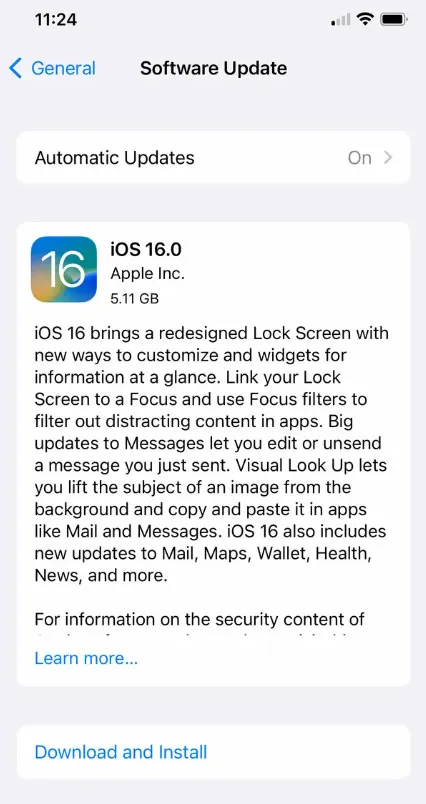
- Por fim, verifique e atualize o firmware do seu dispositivo baixando-o e instalando-o.
Correção 4: Solução de problemas de uma conexão ruim
Existem bugs conhecidos que fazem com que o FaceTime pare de funcionar, e este é um deles. Se você estiver abrindo o FaceTime pela primeira vez, poderá ver a mensagem “Aguardando ativação”.
Quando o FaceTime interrompe o problema com ativação pendente, você pode corrigir o problema ligando-o e desligando-o novamente. Seguem-se os passos,
- Primeiro vá para as configurações
- Em seguida, clique em FaceTime
- Agora alterne o botão ao lado de Facetime e ligue-o novamente.
Verifique sua conexão Wi-Fi
Se estiver usando Wi-Fi ou um dispositivo celular, você pode verificar sua conexão no Centro de Controle ou na parte superior da tela do seu iPhone.
Certifique-se de que “Usar dados de celular” esteja ativado se você estiver usando o iMessage/FaceTime em seu telefone. Se você estiver usando um iPhone, poderá fazê-lo seguindo estas etapas:
- Primeiro de tudo, vamos para as configurações .
- Em seguida, clique em Celular .
- Por fim, role a lista de aplicativos e verifique se o Face Time está ativado.
Verifique se a data e a hora estão definidas automaticamente
Se o seu iMessage/FaceTime estiver travando ou parando, você encontrará uma correção estranha nas configurações de data e hora. Em um iPhone 14 ou qualquer outro dispositivo, você precisa garantir que a configuração de data e hora esteja ativada automaticamente. No entanto, se você não souber como fazer isso, siga as etapas abaixo e corrija os problemas com o iMessage e o FaceTime:
- Abrir configurações
- Clique em Geral
- Selecione data e hora
- Selecione as opções definidas automaticamente para definir a hora e a data automaticamente.
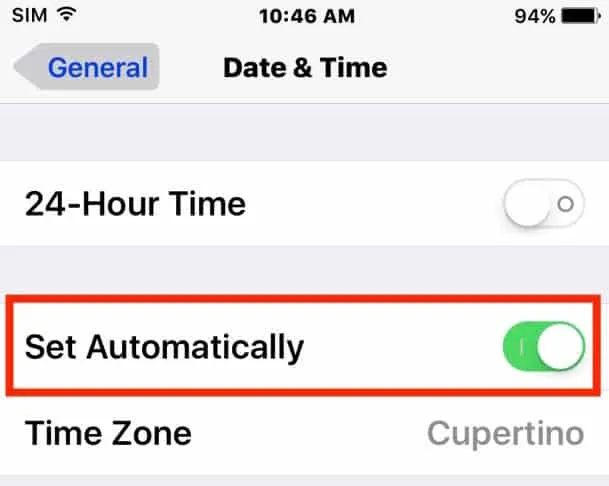
Verifique o status do sistema Apple para iMessage
O sistema da Apple, incluindo o iMessage, para quando trava. Por esse motivo, verifique o status do sistema Apple para iMessage para garantir que esteja funcionando corretamente. Você pode verificar o status do seu sistema visitando o site da Apple.
O círculo ao lado do iMessage deve estar verde se estiver funcionando. No entanto, os círculos vermelhos e amarelos ao lado do iMessage indicam que o serviço está inoperante. A única coisa que resta a fazer é esperar que os problemas internos sejam resolvidos antes que você possa se livrar desse problema.
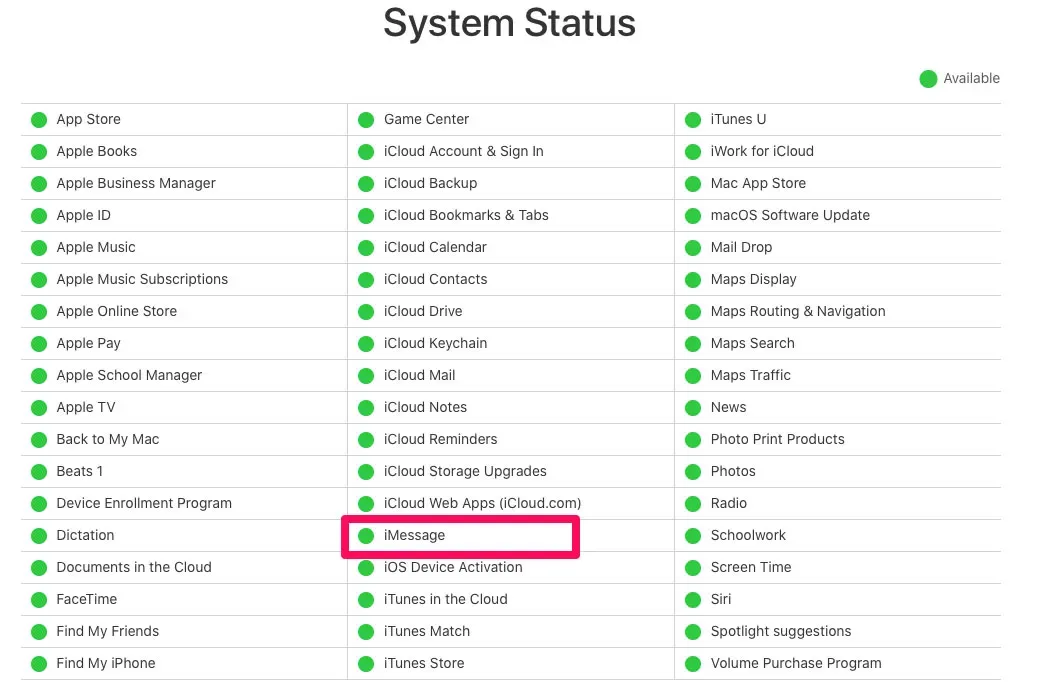
Redefinir todas as configurações
Finalmente, se nenhuma das soluções anteriores funcionou para você e você tem um problema com o iMessage e o FaceTime no seu iPhone, você pode redefinir todas as configurações. Ele restaura todas as configurações do sistema para seus valores padrão. No entanto, os dados do programa e os arquivos locais são salvos ao mesmo tempo. Aqui estão as etapas para a redefinição de fábrica:
- Inicialmente, abra Configurações.
- Em seguida, clique em Geral.
- Depois disso, role para baixo e clique em Redefinir.
- Por fim, clique em Redefinir todas as configurações > Redefinir e insira seu PIN/senha quando solicitado.
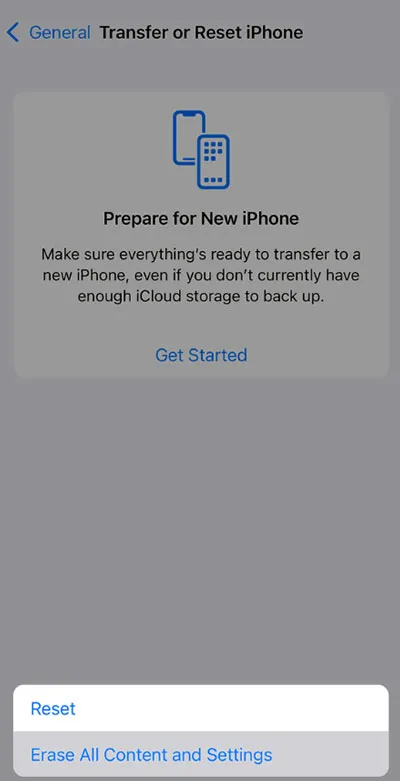
Por que o iMessage e o FaceTime estão aguardando um erro de ativação no iPhone 14?
Você pode receber um erro de ativação pendente para Facetime ou iMessage se a rede estiver inativa, os servidores estiverem ocupados ou se a data e a hora não estiverem definidas corretamente no seu iPhone 14 e você não tiver atualizado o iOS 16 para a versão mais recente.
Da mesa do autor
Leva apenas alguns passos para que suas chamadas do FaceTime funcionem perfeitamente novamente! As soluções mais simples podem fazer uma grande diferença. Então, veja como corrigir o problema do iMessage e do FaceTime após a ativação do iPhone 14. Esperamos que você ache este guia útil. Além disso, se você tiver alguma dúvida, por favor, comente abaixo.



Deixe um comentário